Die Systemwiederherstellung ist eine nützliche Funktion in Microsoft Windows, mit der der Benutzer den Zustand seines Computers auf den Zustand eines vorherigen Zeitpunkts zurücksetzen kann, der zur Wiederherstellung nach Systemfehlern oder anderen Problemen verwendet werden kann.
Mehrere Windows-Benutzer stoßen auf den Systemwiederherstellungsfehler 0x8007045b, wenn sie versuchen, bestimmte Updates zu installieren oder nach einem fehlgeschlagenen Update auf Windows 10 von einer älteren Windows-Version. Sie erhalten die folgende ähnliche vollständige Fehlermeldung, wenn dieses Problem auftritt:
„Die Systemwiederherstellung wurde nicht erfolgreich abgeschlossen. Die Systemdateien und Einstellungen Ihres Computers wurden nicht geändert.
Einzelheiten:
Die Systemwiederherstellung konnte die Datei nicht vom Wiederherstellungspunkt extrahieren.
Bei der Systemwiederherstellung ist ein nicht näher angegebener Fehler aufgetreten. (0x8007045b)
Sie können die Systemwiederherstellung erneut versuchen und einen anderen Wiederherstellungspunkt auswählen. Wenn dieser Fehler weiterhin angezeigt wird, können Sie eine erweiterte Wiederherstellungsmethode ausprobieren.“
Obwohl es für das Upgrade-Verfahren spezifisch ist, ist es für keine der Versionen des Windows-Betriebssystems spezifisch, so dass Sie möglicherweise denselben Fehler unter Windows 7, Windows 8 oder Windows 8.1 und Windows 10 feststellen.
Die Analyse des Problems zeigt, dass der Fehler entweder durch die Beschädigung der Systemdatei oder den Windows Update-Fehler ausgelöst wird. Abgesehen davon kann der Fehler auftreten, wenn das Drittanbieterprogramm nicht mit dem Betriebssystem kompatibel ist oder andere Prozesse stört.
Um den Systemwiederherstellungsfehler 0x8007045b unter Windows 10 oder 8/7 zu beheben, wird Benutzern empfohlen, den oben genannten Artikel sorgfältig zu lesen und die unten aufgeführten Lösungen nacheinander zu befolgen, um dieses Problem so schnell wie möglich zu beheben.
Methode 1: Führen Sie die Windows-Systemdateiprüfung aus: In einigen Fällen kann dieser Fehler aufgrund beschädigter oder beschädigter Windows-Systemdateien auftreten. Um es auf Ihrem Windows 10-PC zu reparieren, müssen Sie daher diese beschädigten Systemdateien reparieren. Dazu können Sie das in Windows integrierte Dienstprogramm SFC verwenden.
SFC scannt Ihr System und repariert alle beschädigten Systemdateien. Um einen SFC-Scan durchzuführen, führen Sie die folgenden Schritte aus:
Gehen Sie zum Windows-Suchfeld und geben Sie cmd . ein
Drücken Sie Strg + Umschalt + Eingabetaste, um die Eingabeaufforderung im Admin-Modus zu öffnen
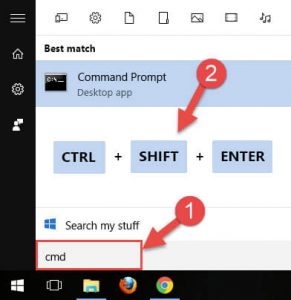
Jetzt werden Sie ein Fenster zur Benutzerkontensteuerung anzeigen, klicken Sie auf die Schaltfläche Ja, um die Eingabeaufforderung zu öffnen
Geben Sie in der Eingabeaufforderung den Befehl sfc /scannow ein und drücken Sie die Eingabetaste.
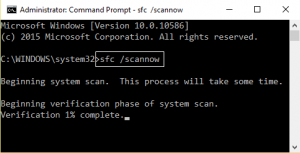
Jetzt scannt SFC Ihren gesamten PC und repariert alle beschädigten Dateien. dieser Vorgang wird einige Zeit dauern.
Starten Sie Ihren Computer nach Abschluss des Vorgangs neu.
Methode 2: Deaktivieren Sie Antivirensoftware von Drittanbietern: Manchmal blockieren Antivirenprogramme von Drittanbietern einige Prozesse. Es besteht die Möglichkeit, dass der Systemwiederherstellungsprozess auf Ihrem Computer blockiert wird und dieser Fehler ausgegeben wird. Deaktivieren Sie daher das Antivirenprogramm auf Ihrem PC und versuchen Sie, Ihr Windows wiederherzustellen. Gehen Sie dazu wie folgt vor:
Klicken Sie mit der rechten Maustaste auf Ihre Start-Schaltfläche und wählen Sie Ausführen
Geben Sie appwiz.cpl in das geöffnete Feld ein und drücken Sie auf die Schaltfläche OK
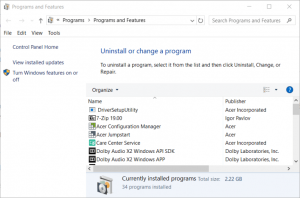
Image Wählen Sie die im Systemsteuerungs-Applet Programme und Funktionen aufgeführte Antivirensoftware aus > Drücken Sie die Schaltfläche Deinstallieren.
Wenn ein Dialogfeld geöffnet wird, klicken Sie zur Bestätigung darauf auf Ja.
Starten Sie nach der Deinstallation den Desktop neu
Methode 3: Öffnen Sie die Windows Update-Problembehandlung: Unter Windows 10 haben viele betroffene Benutzer gemeldet, dass sie das Problem einfach durch Ausführen der Windows Update-Problembehandlung beheben konnten. Es ist ein integriertes Tool, das eine große Auswahl an Reparaturstrategien enthält, die automatisch durchgesetzt werden, wenn ein bekanntes Problem identifiziert wird. Gehen Sie dazu folgendermaßen vor:
Gehen Sie zur Such-Taskleiste und suchen Sie nach der Problembehandlung.
Suchen Sie die Problembehandlungseinstellungen und klicken Sie auf Windows Update
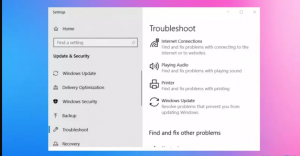
Führen Sie die Fehlerbehebung aus.
Wenden Sie diesen Fix an, wenn einer angezeigt wird
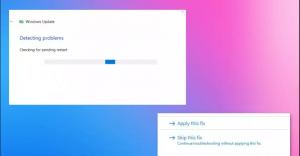
Starten Sie Windows neu, bevor Sie erneut nach Updates suchen.
Methode 4: Zurücksetzen der Windows-Dienstkomponenten: Um dieses Problem zu beheben, können Sie die Windows-Update-Komponenten zurücksetzen, von denen eine oder einige die Hauptursache für dieses Problem sein können. Um die Komponenten zurückzusetzen, befolgen Sie die folgenden Schritte sorgfältig:
Gehen Sie zum Startmenü und geben Sie die Eingabeaufforderung ein. Sobald es erscheint, klicken Sie mit der rechten Maustaste darauf und wählen Sie Als Administrator ausführen Run
Gehen Sie zur Eingabeaufforderung und geben Sie Folgendes ein:
Netzstopp wuauserv
net stop cryptSvc
Netto-Stoppbits
net stop msiserver
Öffnen Sie den Datei-Explorer, indem Sie die Tasten Win + E drücken,
Öffnen Sie den Windows-Ordner, klicken Sie mit der rechten Maustaste auf den Unterordner SoftwareDistribution und wählen Sie Umbenennen.
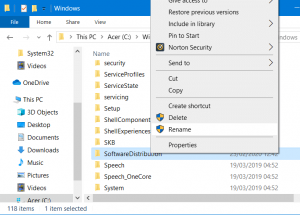
Geben Sie SoftwareDistribution.old als neuen Titel für diesen Ordner ein.
Öffnen Sie den Unterordner System32 und rith0klicken Sie auf catroot2, um es in Catroot2.old umzubenennen.
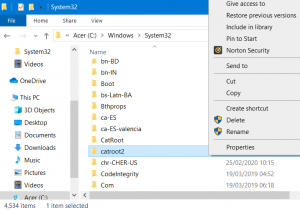
Starten Sie es neu und wiederholen Sie es mit den ersten Befehlen in der Eingabeaufforderung.
Empfohlene Lösungen zur Behebung des Systemwiederherstellungsfehlers 0x8007045b in Windows
In einigen Fällen reichen manuelle Lösungen nicht aus, um solche Probleme auf einem Windows-PC zu beheben, und in dieser Situation benötigen Sie alternative Lösungen. Daher wird Benutzern hier empfohlen, das PC Repair Tool auszuprobieren.
Dies ist ein hochentwickeltes Tool, das entwickelt wurde, um die häufigsten PC-Fehler und Probleme wie DLL-, Spiel-, Registrierungs-, Anwendungsfehler und vieles mehr zu beheben.
